如何在 Mac 上清除或減少系統存儲? 10個簡單的方法!
已發表: 2020-07-20儘管 Mac 是最強大的設備之一,但它並非沒有漏洞,特別是存儲問題。 它的微型硬盤驅動器很快就會充滿照片、電子郵件、文件、視頻等等。 幸運的是,有很多簡單的方法可以輕鬆清除 Mac 設備上的系統存儲。
如果您的 Mac 設備經常出現減速跡象。 性能不穩定並且硬盤上沒有足夠的空間,那麼現在是進行調整的好時機。 這將涉及刪除大文件、刪除電子郵件附件、刪除重複文件、清理臨時文件、垃圾箱等等。
在此博客中,我們將了解有關如何清除 Mac 設備上的系統存儲以實現最佳和平穩運行的重要方法。
您的 Mac 需要清理嗎?
隨著時間的推移,您的設備將變得緩慢且無響應。 這裡有幾點可以幫助您確定調整要求。
- 您的設備需要很長時間才能重新啟動。
- 它可能會像那樣經常崩潰。
- 它可能運行速度較慢並且可能變得無響應。
- 它的處理能力可能會降低。
如果您遇到上述任何問題,那麼您的系統需要清理,讓我們看看如何清除 Mac 上的系統存儲以實現順暢而強大的工作。
在 Mac 上清除系統存儲的重要提示和技巧
如果您遇到諸如“您的磁盤已滿”之類的錯誤消息,請參閱我們的有用提示和技巧,並了解如何減少 Mac 上的系統存儲空間。 您可以使用手動和自動方法有效地釋放 Mac 設備上的磁盤空間。
1.刪除重複的照片
重複的照片會弄髒您的設備,使其變得緩慢而緩慢。 隨著時間的推移,大量文件、照片和視頻會在您不知情的情況下累積在您的設備上。
您是否正在考慮選擇每張照片並一張一張地刪除它? 那麼這將是一個非常乏味和耗時的過程。 選擇Gemini 2等專用的重複照片查找工具,無縫清除所有重複文件和照片,並回收急需的內存空間。
2.清空你的垃圾桶
這是整理 Mac 設備的最簡單和最基本的方法之一。 定期清空垃圾文件夾將幫助您回收丟失的硬盤空間。 專家建議您至少每周清潔一次垃圾桶。
如果您使用的是最新的 macOS 版本,那麼您也可以將其設置為自動模式。 激活此功能將每 30 天清潔一次您的垃圾桶。 為此,請按照以下簡單步驟操作:
- 從菜單欄中,選擇“蘋果標誌”。
- 單擊“關於 Mac”按鈕,然後選擇存儲。
- 現在選擇“管理”,然後啟用“自動清空垃圾箱”選項。
3.清理您的下載文件夾
這是在 mac 上清除系統存儲的另一種不錯的方法。 刪除下載的文件可以恢復數千兆字節的丟失存儲空間。 為此,只需打開下載文件夾並刪除所有不需要的文件和文件夾。
要記住的一點:確保您也從回收站中永久刪除文件。
4.擺脫資源匱乏的程序

資源匱乏和繁重的應用程序可以通過對其施加不必要的壓力來使您的系統爬行。 如果您想提高 mac 設備的速度和性能,那麼擺脫它們肯定會對您有所幫助。
以下是如何從設備中識別和刪除資源密集型程序的方法。

- 在您的設備上啟動 Applications 文件夾,然後打開 Utility 文件夾。
- 在下一步啟動活動監視器並檢查系統資源的詳細報告,包括:網絡使用情況、內存、CPU、磁盤使用情況和能源。
- 在這裡檢查 CPU 選項卡以查看所有使用最大資源的應用程序。
- 單擊“X”按鈕禁用它們並享受最佳工作環境。
5. 減少桌面雜亂
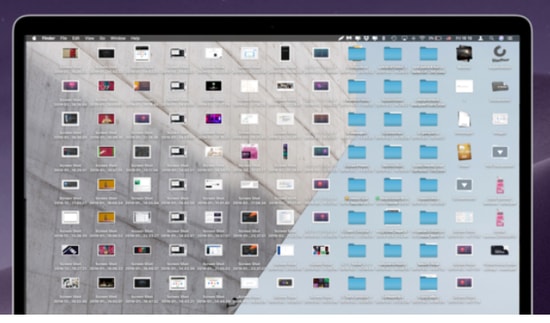
整理桌面項目也有助於清理 mac 上的系統存儲。 放置在桌面屏幕上的每個應用程序圖標都會佔用相當大的硬盤空間,並可能導致響應時間變慢。
如果您希望享受快速的加載速度,請定期清理桌面項目。
6. 更新您的 Mac 和操作系統
無論您使用何種設備,定期更新設備對於您設備的整體健康都是必不可少的。 它使事情變得非常容易。 不時更新您的 macOS 不僅可以提高設備的穩定性,還可以提高其整體性能。
大多數係統更新包括性能改進更新、安全補丁,旨在修復錯誤和設備漏洞。
查看所有最新的操作系統和硬件驅動程序,以擺脫所有相關問題以保持所需的系統速度。 為此,請遵循簡單的步驟:
- 單擊 Mac 設備上的 Apple 圖標。
- 下一步進入APP Store,
- 現在單擊更新選項卡以檢查可用的系統更新。
7.清理系統緩存
清除系統緩存還可以幫助您清除 Mac 設備上的系統存儲。 系統緩存在加快設備應用程序的處理能力和延長其加載時間方面發揮著至關重要的作用。
但是,隨著時間的推移,它會阻塞您的系統,使其變得緩慢而緩慢。 除此之外,它還成為內存浪費的主要原因,它不僅不能作為快速性能的催化劑,還可以減慢您的計算機速度。
如果您對系統工作感到惱火,並且仍然想知道如何清除 mac 上的系統存儲,那麼清理系統緩存可能是一個很好的解決方案。 您也可以使用MacKeeper之類的自動工具。
另請閱讀: MacKeeper 評論 2021:清潔和保護您的 MacOS
8.卸載舊的和過時的應用程序
過時的、舊的和未使用的應用程序也會使您的設備雜亂無章,使其變得緩慢和緩慢。 通常,我們會在 Mac 設備上裝滿對我們沒用的大量軟件。
不時刪除此類未使用的應用程序和軟件將幫助您清除 Mac 上的系統存儲。 除此之外,還刪除所有不必要的後台代理並啟動應用程序。
但是,這裡要注意的重要一點是,僅將應用程序移至垃圾箱並不能解決問題。 在這種情況下,您需要正確卸載。
9.清理你的硬盤
您想讓您的 Mac 機器像新機器一樣運行嗎? 硬盤調整是您應該考慮清除 Mac 設備上的系統存儲。
在這裡,您應該注意不需要的緩存文件、隱藏的垃圾文件、程序、插件、語言包、小部件以及舊文件和大文件。 所有這些都佔據了你硬盤的很大一部分,導致內存浪費。
安全專家建議定期使用 MacKeeper等專用且功能強大的工具清理硬盤驅動器,以確保其最佳工作。
10. 管理你的啟動項
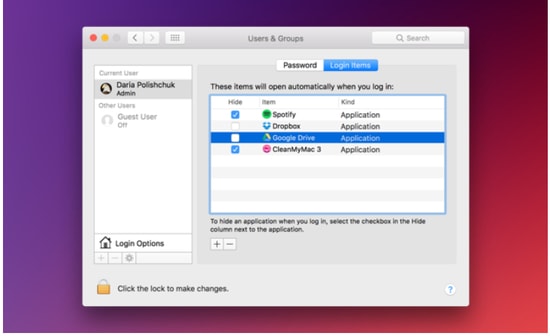
無錯誤且管理得當的啟動承諾速度更快,響應時間更短。 每當您重新啟動設備時,都會啟動許多不需要的背景,從而導致設備響應緩慢。 這是管理起始項目的快速方法。
- 在您的 mac 設備上啟動系統偏好設置選項卡。
- 現在打開用戶和組選項,然後單擊您的用戶名。
- 在下一步中,從顯示的窗口中選擇 Login Items 選項。
- 現在檢查要從 Mac 啟動項目列表中刪除的項目列表。
- 單擊“-”按鈕刪除選定的程序。
額外提示:在 Mac 上清除不需要的系統存儲
11.禁用不需要的視覺效果和動畫
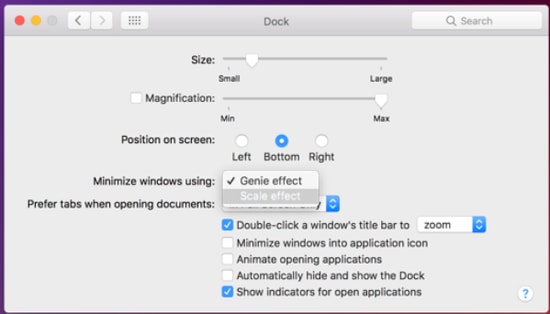
動畫和高端視覺效果確實使您的設備具有視覺吸引力,但它們也給您的系統資源(包括 GPU、RAM 和 CPU)帶來了不必要的壓力。
通過關閉視覺效果和動畫來清除 Mac 設備上的系統存儲並減少資源消耗。 您可以按照以下步驟進行操作:
- 啟動 System Preferences 選項卡,然後是 Dock 選項。
- 現在從新啟動的窗口中取消選中“放大,自動隱藏和顯示停靠欄和動畫打開應用程序”選項。
- 在下一步中,單擊最小化 Windows 選項。
- 選擇縮放效果以調整和刪除設備中的視覺效果。
12. 禁用 SIRI
禁用 SIRI 也將幫助您保持最佳系統工作。
- 單擊 Apple 菜單,然後選擇“系統性能”。
- 在下一步中,從控制選項中選擇“Siri”。
- 取消選中“啟用 Siri”複選框。
- 現在關閉系統性能以保存更改。
結論
在此博客中,我們嘗試介紹清除 Mac 設備上系統存儲的簡單方法,以及優化 Mac 以獲得最佳性能的可能方法。
定期清理設備、維護硬盤、管理啟動項以及刪除不需要的應用程序是一些簡單的方法,可以幫助您提高設備的整體性能和工作速度。
參考上述要點,享受不間斷的系統性能。
